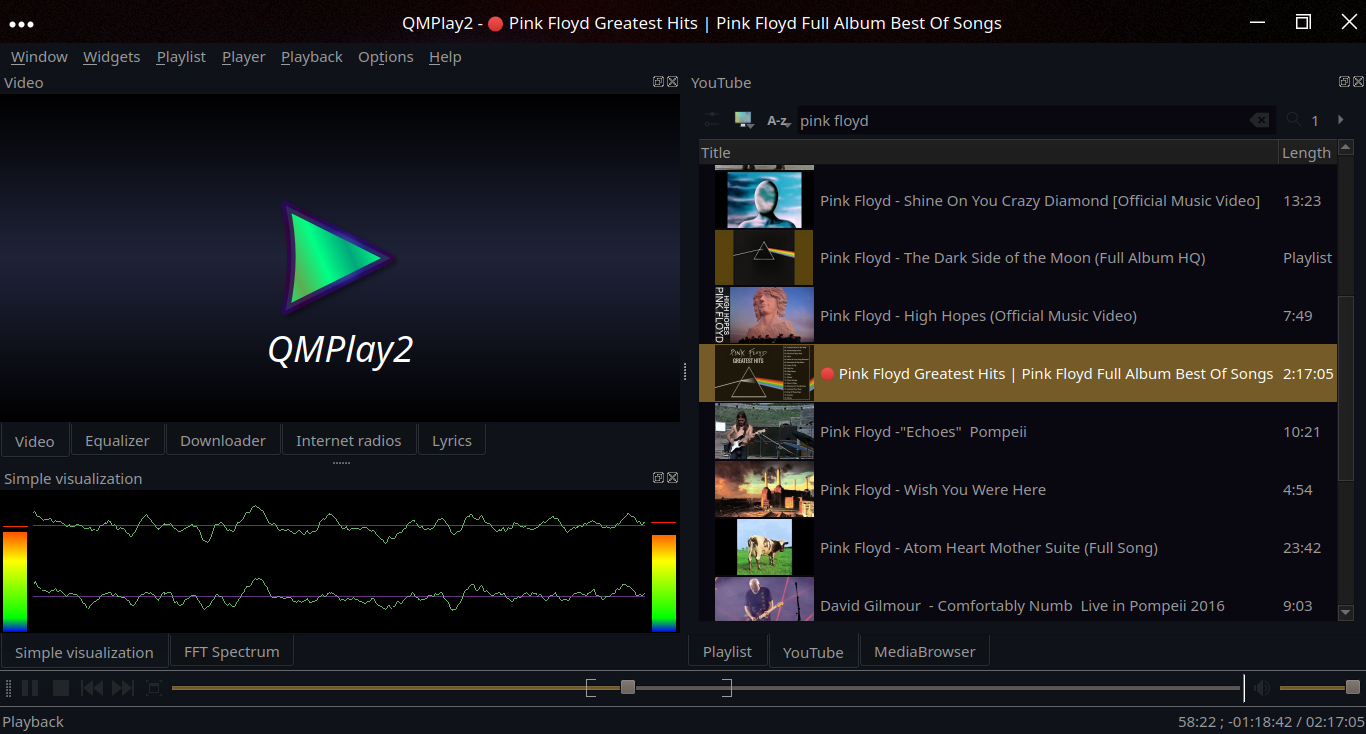Поиск и загрузка аудио только с YouTube
Есть ли способ поиска, а затем загрузки с YouTube, с той ситуацией, что мне нужно только скачать только аудио, а не видео.
10 ответов
Альтернатива youtube-dl было описано здесь: Новая командная строка YouTube Player и Downloader с поддержкой локальных списков воспроизведения: mps-youtube. Статья довольно подробная, но просто процитирую то, что кажется актуальным для вашего вопроса:
mps-youtube - это новый инструмент, который помимо возможности загружать видео с YouTube (либо всего видео, либо только аудио), также может искать и воспроизводить видео на YouTube и создавать локальные списки воспроизведения, все из командной строки.
По умолчанию это в основном аудиоплеер YouTube (и загрузчик), но вы можете включить (внешнее) воспроизведение видео из его параметров.
Эта программа нуждается в присутствии python-pip а также mplayer (оба из которых устанавливаются apt-get). Затем беги sudo pip install mps-youtube и вы сделали.
Вы можете прочитать больше о mps-youtube здесь.
Заметки
- эта программа загружает только аудио, если вы этого хотите, и, следовательно, вы экономите на пропускной способности: вместо того, чтобы загружать видео и затем извлекать аудио на вашем конце, вы загружаете только аудио.
- если вы не хотите устанавливать все рекомендации, предложенные
sudo apt-get install python-pipиспользованиеsudo apt-get install --no-install-recommends python-pip, Это работает так же хорошо (для конкретной цели установкиmps-youtube).
Сначала установите youtube-dl:
sudo apt-get install youtube-dl
Затем загрузите и конвертируйте видео с YouTube
youtube-dl http://www.youtube.com/watch?v=dQw4w9WgXcQ -x
-x преобразует его в аудио
Дополнительные аудио параметры:
-x, --extract-audio convert video files to audio-only files (requires ffmpeg or avconv and ffprobe or avprobe) --audio-format FORMAT "best", "aac", "vorbis", "mp3", "m4a", "opus", or "wav"; best by default --audio-quality QUALITY ffmpeg/avconv audio quality specification, insert a value between 0 (better) and 9 (worse) for VBR or a specific bitrate like 128K (default 5)
Домашняя страница:
Вы можете искать и загружать, используя youtube-dl. Все, что вам нужно сделать, это предоставить условия поиска в ссылке, например, так:
youtube-dl -f bestaudio 'https://www.youtube.com/results?search_sort=video_view_count&filters=video&search_query="SEARCH TERM(S) HERE"'
Поскольку при этом появляются все видео с поисковым термином либо в заголовке, либо в описании (или комментариях?), Вы можете дополнительно ограничить загрузку только теми видео с поисковым термином (или любым другим термином) в заголовке, а затем использовать --match-title вот так:
youtube-dl -f bestaudio --match-title "<regex or caseless sub-string>" 'https://www.youtube.com/results?search_sort=video_view_count&filters=video&search_query="SEARCH TERM(S) HERE"'
Вы также можете отклонить видео, используя --reject-title так же, как --match-titleили используйте оба вместе.
Кстати, я только что попробовал эти поиски, и что-то глючит в поисковой системе YouTube. Если вы удалите часть строки "search_sort = video_view_count", это даст гораздо больше результатов, некоторые из которых не содержат терминов, хотя видео были связаны, поэтому будьте осторожны.
ОБНОВИТЬ
Приведенный выше ответ не является полным. Youtube-dl имеет встроенную функцию поиска для Google, Youtube и Yahoo. Для этих трех вы можете использовать команды 'gvsearchX:TERMS', 'ytsearchX:TERMS', а также 'yvsearchX:TERMS' соответственно, замените "X" на количество результатов, которое вы хотите (и, очевидно, замените "УСЛОВИЯ" поисковыми терминами).
Возможно. После установки youtube-dl (sudo apt-get install youtube-dl) Просто
youtube-dl --format bestaudio <link>
И он сохранит файл.m4a с заголовком видео.
Xenoth
Щелкните правой кнопкой мыши> Только аудио> Загрузить (или просто воспроизвести)
Я предпочитаю его как Appimage .
Вы можете использовать сторонние инструменты, такие как 4K YouTube to MP3. Это позволяет извлекать из видеоклипа только звук. https://www.4kdownload.com/products/product-youtubetomp3
У них даже есть краткое руководство о том, как это сделать https://www.4kdownload.com/howto/howto-convert-video-to-mp3
Для меня, что сделал трюк:
- Загрузка последней версии youtube-dl, как указано в их README (в противном случае может произойти сбой; по крайней мере, версия, которую вытащил мой Ubuntu).
- Использовать
--extract-audioпометка, как @blade19899 рекомендуется. - Используйте также
--format bestaudioпометить, как рекомендуется @Xenoth.
Результат:
./youtube-dl --extract-audio --format bestaudio https://www.youtube.com/watch?v=3LZugKYOx80
Я использую Ubuntu 16.04 и Audacity 2.1.2, активирую дополнение Firefox "помощник по загрузке". Во время воспроизведения видео с YouTube, нажмите на трехцветный шариковый символ в верхней правой части экрана Firefox, выберите форму загрузки (например, быстрая), и система сообщит вам, когда видео загружается. Из загрузок выберите "показать в папке", затем R-щелкните и выберите "открыть с помощью Audacity", аудиофайл появится на экране. Чтобы извлечь как, скажем, mp3, выберите "экспортировать аудио", измените расширение файла на "mp3", выберите место назначения, например, "музыка", и все - и все. Перед экспортом вы можете настроить звук с помощью Audacity, чтобы удалить нежелательные предварительные выступления или хлопки в толпе.
Чтобы получить все загружаемые форматы:
youtube-dl -F <URL>
Чтобы скачать mp3 напрямую:
youtube-dl --extract-audio --audio-format mp3 <URL>
Как уже отмечалось в других ответах, youtube-dl идеально подходит для этого.. чтобы загружать с высочайшим качеством, вы можете использовать команду:
youtube-dl --extract-audio --audio-format mp3 --audio-quality 0 https://youtube.com/watch?v=bT-HDjub20o
Если вы не можете или не хотите использовать youtube-dl, то есть несколько веб-сайтов, которые могут сделать это для вас.. Я лично рекомендую https://youtube-dlmp3.com/